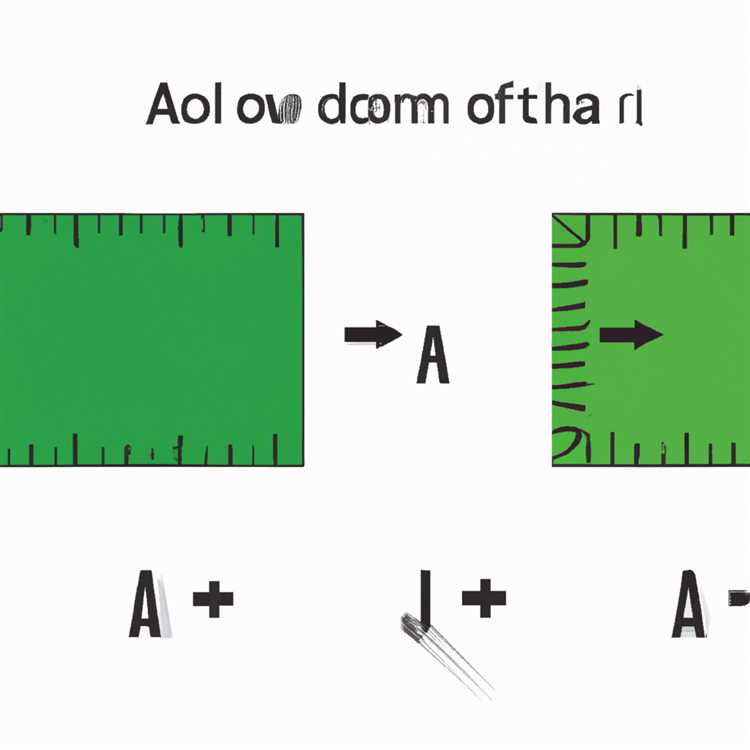Microsoft Excel, düzenlemelerinizi hızlandırmak için bir dizi özellik sunar. AutoCorrect özelliği, yazdıklarınızı otomatik olarak düzenleyerek yanlış yazılmış veya yanlış biçimlendirilmiş kelimeleri düzeltmeye yardımcı olur. Bu özellik bazen işleri kolaylaştırabilir, ancak bazen beklenmedik sonuçlara yol açabilir.
AutoCorrect özelliğini devre dışı bırakmak isterseniz, öncelikle Excel penceresinde "File" sekmesine gidin. Ardından, açılan menüden "Options" seçeneğini seçin.
Ayarlar penceresinde, sol taraftaki menüden "Proofing" başlığını bulun ve üzerine tıklayın. Bu seçeneği seçtikten sonra, sağdaki pencerede "AutoCorrect Options" düğmesini bulacaksınız. Bu düğmeye tıklayın.
Açılan AutoCorrect penceresinde, "AutoCorrect" sekmesine gidin. Bu sekmede, AutoCorrect özelliğini açıp kapatmanızı sağlayan bir dizi seçenek bulunur. AutoCorrect'in tüm özelliklerini devre dışı bırakmak istiyorsanız, "Replace text as you type" seçeneğinin yanındaki onay kutusunu kaldırmanız yeterlidir.
Bununla birlikte, belirli durumlar için otomatik düzeltmeyi etkinleştirmek veya devre dışı bırakmak isteyebilirsiniz. AutoCorrect penceresinin "Exceptions" sekmesini kontrol ederek istediğiniz değişiklikleri yapabilirsiniz. Bu sekmede, otomatik düzeltmenin uygulanmayacağı belirli kelimeleri, karakterleri veya sembolleri ekleyebilirsiniz.
AutoCorrect özelliğinin devre dışı bırakılması veya yapılandırılması, Excel'in daha önce yapılmış düzenlemeleri geri almasını sağlamaz. Bu nedenle, yapacağınız herhangi bir değişiklikten önce dikkatli olmanız önemlidir. Daha önce otomatik düzeltilen bir şeyi geri almak isterseniz, Excel'in "Undo" özelliğini kullanabilirsiniz.
Microsoft Excel AutoCorrect'u Devre Dışı Bırakma


Microsoft Excel'de AutoCorrect özelliği varsayılan olarak etkindir. Bu özellik, yazarken sık yapabileceğiniz yazım hatalarını veya tipik başka hataları otomatik olarak düzeltir. Ancak, bazı durumlarda bu özelliği kullanmak istemeyebilirsiniz. AutoCorrect özelliğini devre dışı bırakmak için aşağıdaki adımları izleyebilirsiniz:
- Excel'in üst menüsünde Dosya sekmesini seçin.
- Açılan menüden Seçenekler'i seçin.
- Açılan pencerede sol tarafta Düzeltme başlığı altında Otomatik Düzeltme'yi seçin.
- Yapılacak değişiklikler için yeni bir kutu açılacak. Bu kutuda Otomatik Düzeltme seçeneklerini bulabilirsiniz.
- Otomatik Düzeltme seçeneklerini değiştirmek veya devre dışı bırakmak için ilgili kutuları işaretleyin veya işareti kaldırın.
- Değişiklikleri kaydetmek için Tamam düğmesini tıklayın.
Artık AutoCorrect özelliği devre dışı olacak ve Excel'e girdiğiniz metinlerde herhangi bir değişiklik yapılmayacaktır.
AutoCorrect özelliği, yazım denetimini devre dışı bırakmamanızı öneririz. Çünkü bu özellik, yazım hatalarınızı düzeltmek için işaretleyebilecek veya belirtilebileceği gibi gerçek hataları da düzeltebilir. Autocorrect özelliği devre dışı bırakıldıktan sonra, yazım denetimi işlevini hala kullanmaya devam edebilirsiniz.
Excel AutoCorrect Nasıl Kapatılır?

Excel AutoCorrect özelliği, yazım hatalarını otomatik olarak düzelten bir özelliği içerir. Bununla birlikte, bazen bu özelliğin gereksiz düzeltmeler yapması veya yanlışlıkla değişiklik yapması nedeniyle devre dışı bırakmak isteyebilirsiniz.
AutoCorrect özelliğini devre dışı bırakmak için aşağıdaki adımları izleyebilirsiniz:
- Excel'de "Dosya" sekmesine tıklayın ve "Seçenekler"i seçin.
- Açılan pencerenin sol bölmesinde "Düzeltme" seçeneğini bulun ve tıklayın.
- "AutoCorrect Options" (Otomatik Düzeltme Seçenekleri) düğmesine tıklayın.
- "Otomatik Düzeltme" sekmesine gidin.
- "Correct accidental use of Caps Lock key" (Caps Lock tuşunun yanlışlıkla kullanımını düzelt) ve "Capitalize first letter of sentences" (Cümlelerin ilk harfini büyük yap) seçeneklerinin işaretini kaldırın.
- Bu değişiklikleri kaydetmek için "Tamam" düğmesine tıklayın.
AutoCorrect özelliği artık devre dışı bırakılmış olacak ve yazdığınız metinleri otomatik olarak düzeltmeyecektir. Ancak, hala yazdıklarınızı manuel olarak düzeltebilirsiniz.
Excel'de Otomatik Düzeltme Nasıl Duraklatılır?

Microsoft Excel'de Otomatik Düzeltme özelliği, yazdığınız metni otomatik olarak düzeltmek için kullanılır. Ancak, bazı durumlarda bu özellik istenmeyen değişikliliklere neden olabilir ve bu nedenle devre dışı bırakılması gerekebilir. İşte Excel'de Otomatik Düzeltme özelliğini duraklatmanın birkaç yöntemi:
Excel 2003:
- Excel'i açın ve "Araçlar" menüsünü tıklayın.
- Ardından "Seçenekler"i seçin.
- "Otomatik Düzeltme" sekmesine tıklayın.
- "Büyük/küçük harf düzelt" seçeneğini kaldırın.
- "Tamam"ı tıklayarak ayarları kaydedin.
Excel 2016 ve üstü:
- Excel'i açın ve "Dosya" menüsünü tıklayın.
- Ardından "Seçenekler"i seçin.
- "Düzeltme" sekmesine tıklayın.
- "Otomatik Düzeltme Seçenekleri"ni tıklayın.
- "Büyük/küçük harf düzelt" seçeneğini kaldırın.
- "Tamam"ı tıklayarak ayarları kaydedin.
Artık Excel'de Otomatik Düzeltme özelliği devre dışı bırakılmış olacaktır. Bu şekilde, yazdığınız metindeki belirli karakterleri büyük harflere otomatik olarak çeviren özellik devre dışı bırakılmış olur.
Excel'deki Otomatik Düzeltme özelliğini kullanmadığınızda, yanlış yazılmış kelimeler veya cümleler için hataların önlenmesi için kullanabileceğiniz varsayılan bir imla denetleyicisi vardır. Bu özelliği etkinleştirmek için sadece "Düzeltme" sekmesine gidin ve "İmla denetleyicisi" seçeneğini etkinleştirin.
Bu özellik, tablo oluşturma, hata düzeltme, simge ekleme ve diğer tipik Excel eylemleri yaparken metni düzeltmek için çok faydalı olabilir. Ancak, belirli durumlarda, metindeki harfleri büyük harflere dönüştürme eylemi istenmeyen sonuçlara neden olabilir. Bu nedenle, kiracıların harf büyüklüğüne dikkat etmeleri gerekmektedir.